将VMware和Hyper-V虚拟机备份到NAS?
NAS是企业常见的存储和共享设备,许多NAS制造商都提供了相应的备份工具来备份虚拟机。在本文中我们将教您如何使用Synology Active Backup for Business来将VMware和Hyper-V虚拟机备份到NAS。
如何将虚拟机备份到NAS?
NAS是Network Attached Storage的缩写,指用于文件存储和共享的网络连接的外部存储设备。与文件服务器相比,NAS驱动器能够提供更快的数据访问与更容易的共享和管理。那么您可能会这样想,可以将虚拟机备份到NAS吗?

事实上,NAS只是一个目标位置,有几种方法可以将虚拟机备份到NAS。比如,您可以在导出或下载VM文件时直接选择NAS作为目标位置,使用第三方工具附带的备份功能,或者使用NAS制造商提供的备份工具,例如Synology Active backup for Business。
怎么将VMware虚拟机备份到群晖NAS?
想要使用群晖备份虚拟机,需要先下载Synology Active Backup for Business代理程序,然后再根据以下流程学习怎么操作吧。
步骤1. 导航到左侧列表中的“虚拟机”选项卡,然后点击右侧详情页面中的“VMware vSphere”>“管理VMware vSphere”并点击“添加”,填入相应信息以建立连接。
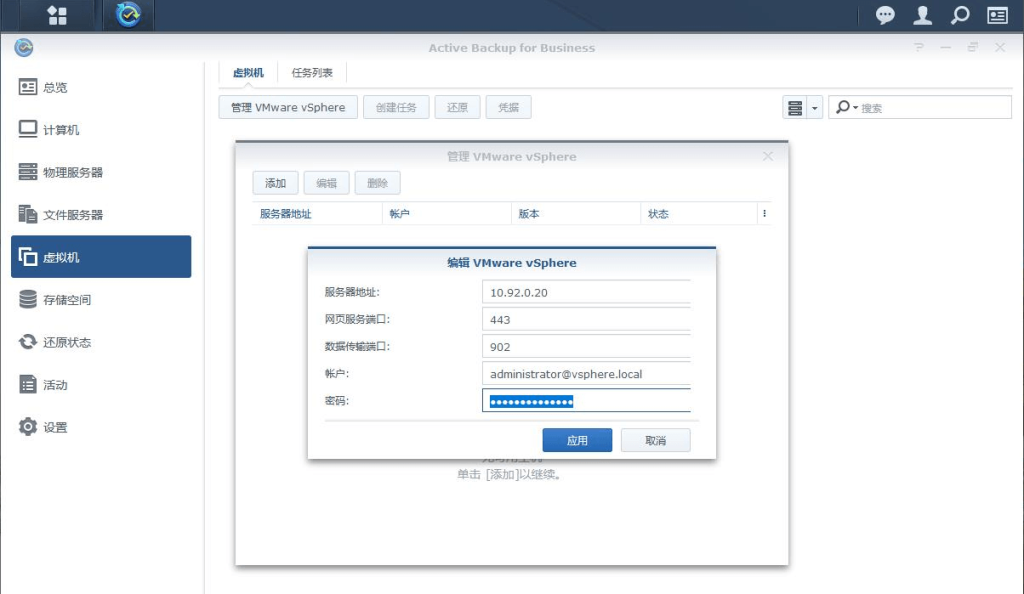
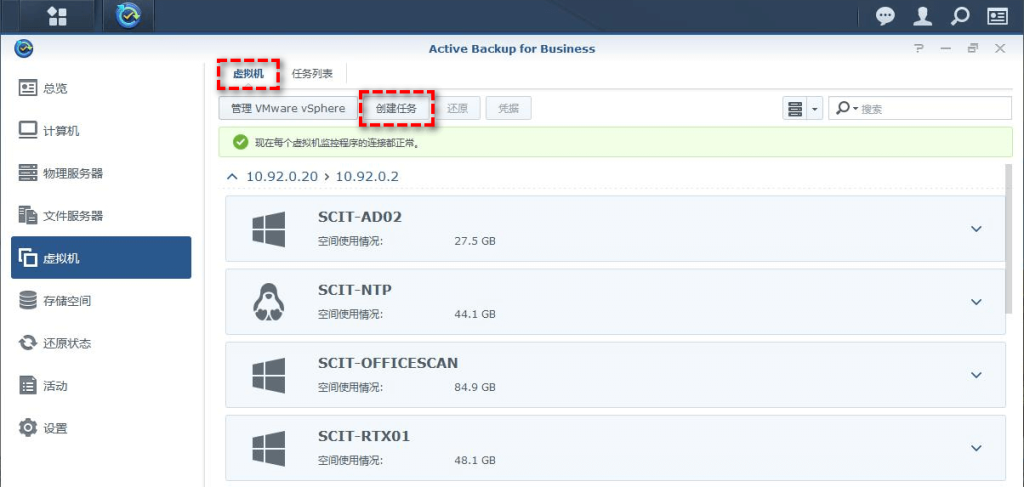
步骤4. 为此备份任务命名,然后选择您想要备份的虚拟机,然后点击“下一步”。
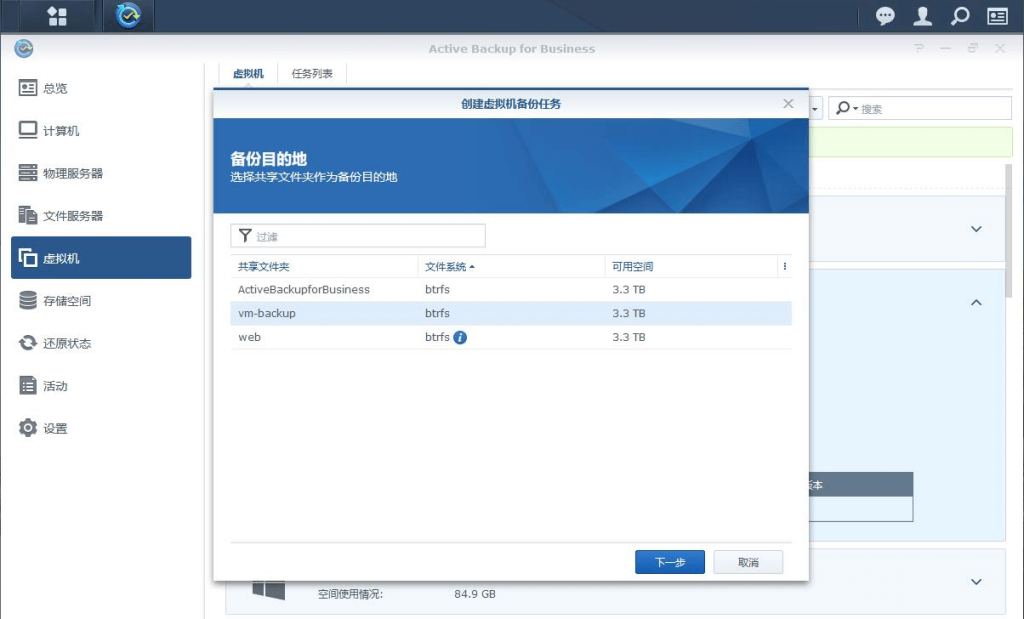
步骤5. 为您的任务配置设置。您可以在此指定并发备份设备的上限质量、启用VMware更改块跟踪、应用程序感知备份、数据传输压缩、源数据使用检测、备份验证等,设置完毕后单击“下一步”。
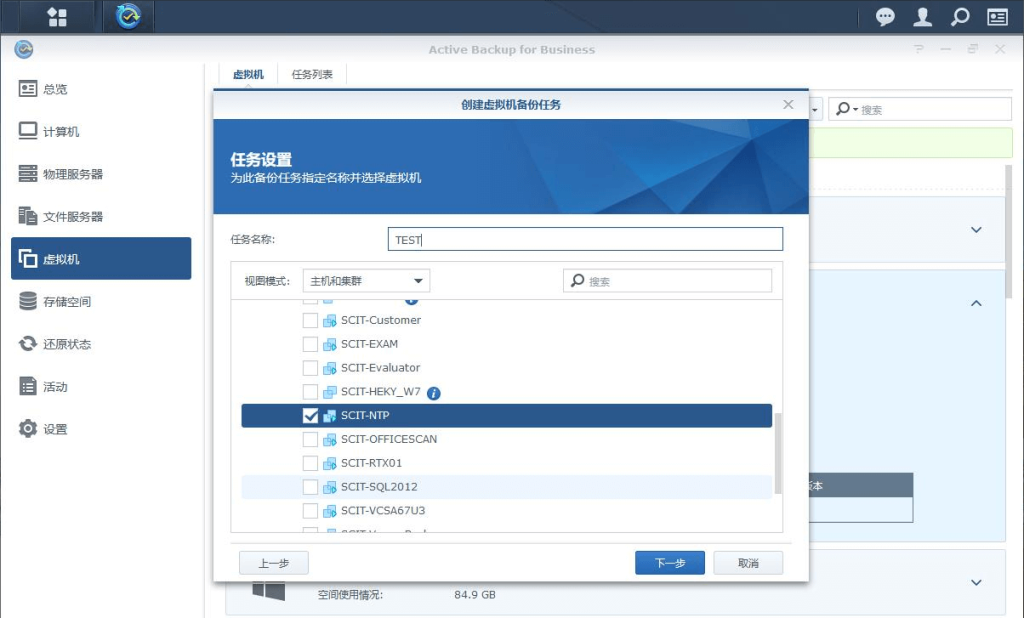
步骤6. 选择您的保留策略。您可以选择在指定日期内保留全部版本,或在指定日期、周、月和年内保留较近一个版本,设置完毕后单击“下一步”。
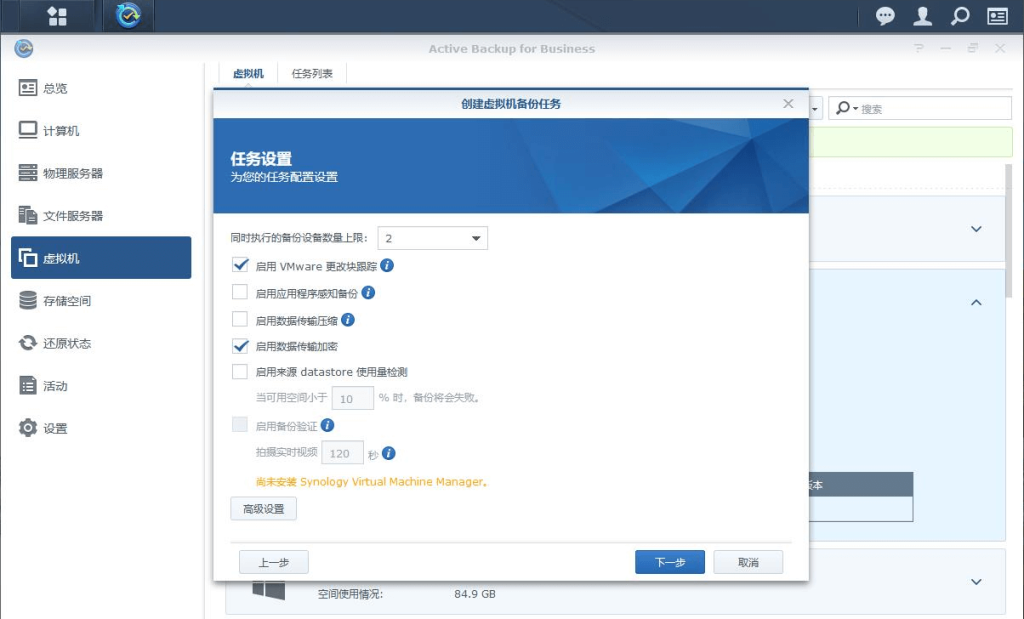
步骤7. 指定哪些用户或组可以浏览和还原版本,然后单击“下一步”。
步骤8. 查看任务摘要,确认无误后单击“应用”>“是”以开始执行群晖备份VMware虚拟机任务。
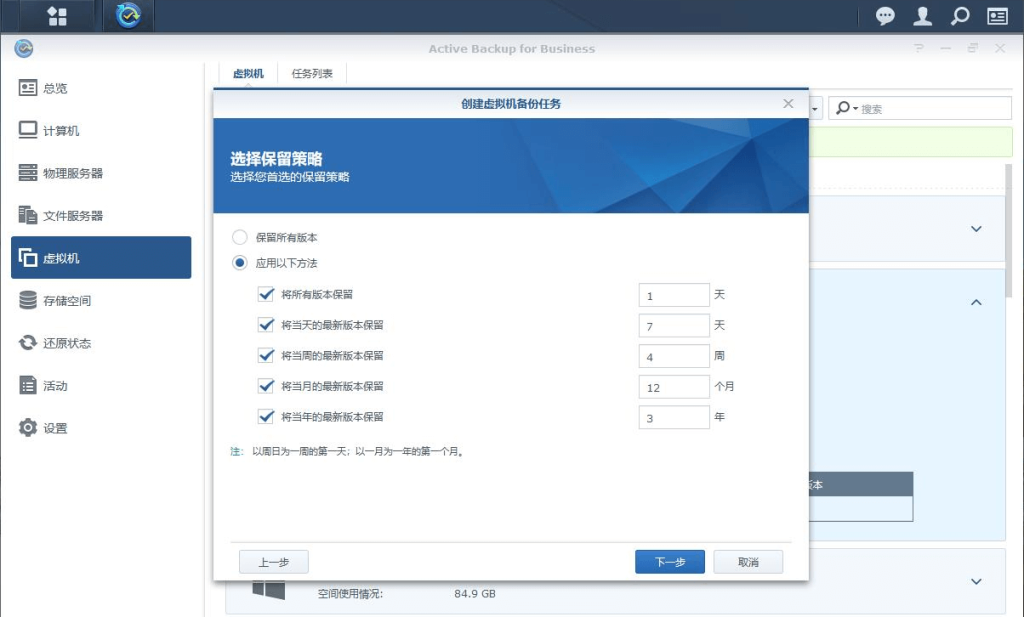
更加轻松地将VMware和Hyper-V备份到NAS
不合适的备份可能会导致安全性低、占用大量存储、成本昂贵。使用适用于企业的主动备份工具备份虚拟机也有限制。例如,Active Backup for Business版本2.2.0及更高版本上限支持50台设备的并发备份,并且仅适用于从DS420+开始的某些型号。
因此,我想向大家推荐一个更棒的虚拟机备份解决方案——傲梅企业备份旗舰版,只需简单的步骤即可一次备份多个虚拟机,它支持VMware ESXi和Hyper-V的付费和免费版本,它不仅支持Synology NAS,还支持其他NAS和本地磁盘作为目标存储。
- 自动备份:根据每日/每周/每月计划自动备份,以自动运行备份任务,无需人工干预。
- 集中备份:在中央控制台中批量备份虚拟机,而无需在每个虚拟机上安装代理。
- 备份策略:创建完整备份,或执行增量备份以仅捕获更改的数据。
- 兼容性强:支持Windows PC与Server操作系统,支持备份Hyper-V或VMware虚拟机。
快点击下方按钮进入下载中心下载安装傲梅企业备份旗舰版,然后跟着我们的演示教程一起看看怎么轻松备份虚拟机吧!

步骤1. 绑定设备:打开傲梅企业备份旗舰版,登录您的账号,在主界面中将您的vCenter或ESXi主机添加为源设备。

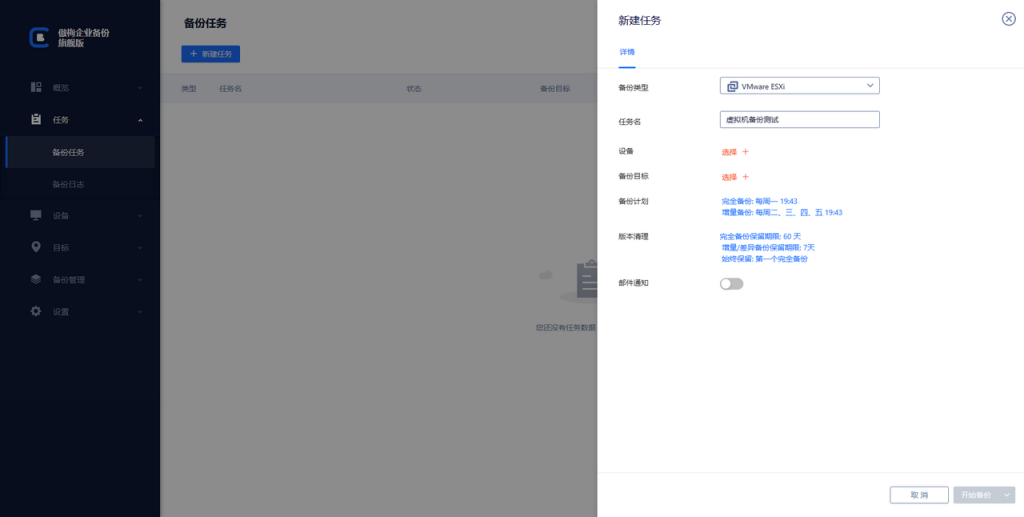
步骤3. 根据您的需求设置备份类型、任务名、设备、备份目标、备份计划、版本清理等。
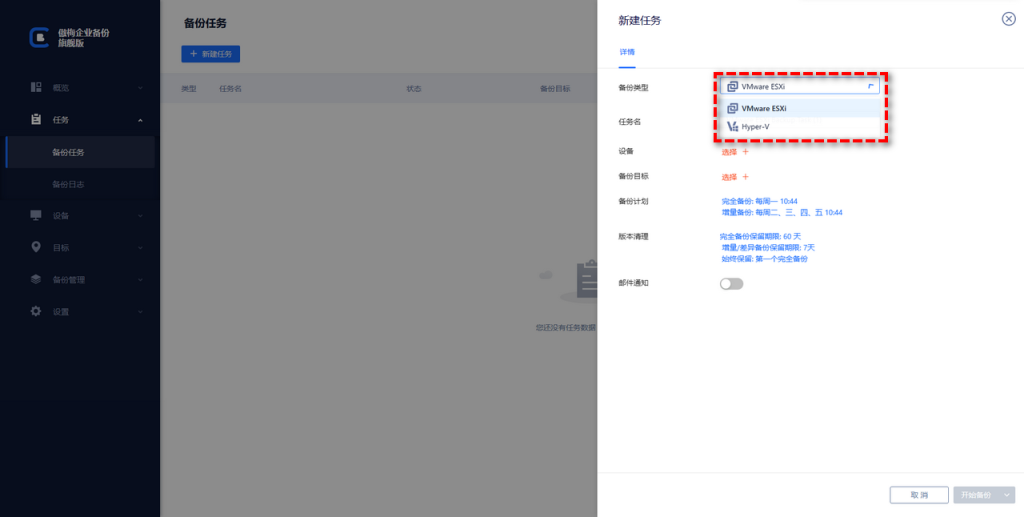
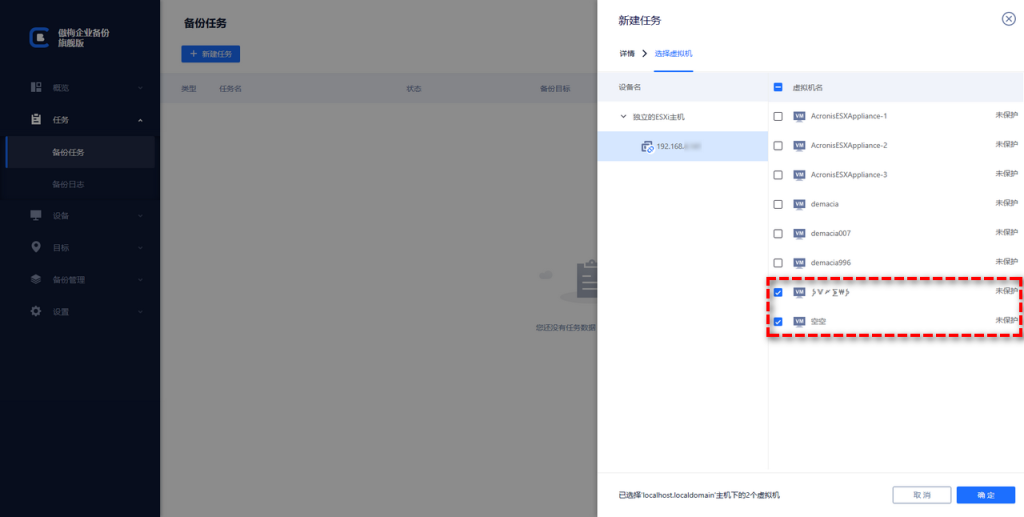
🔎 备份目标:选择“添加网络路径”以将备份存储在网络位置,从而节省本地磁盘空间,然后点击“确定”。
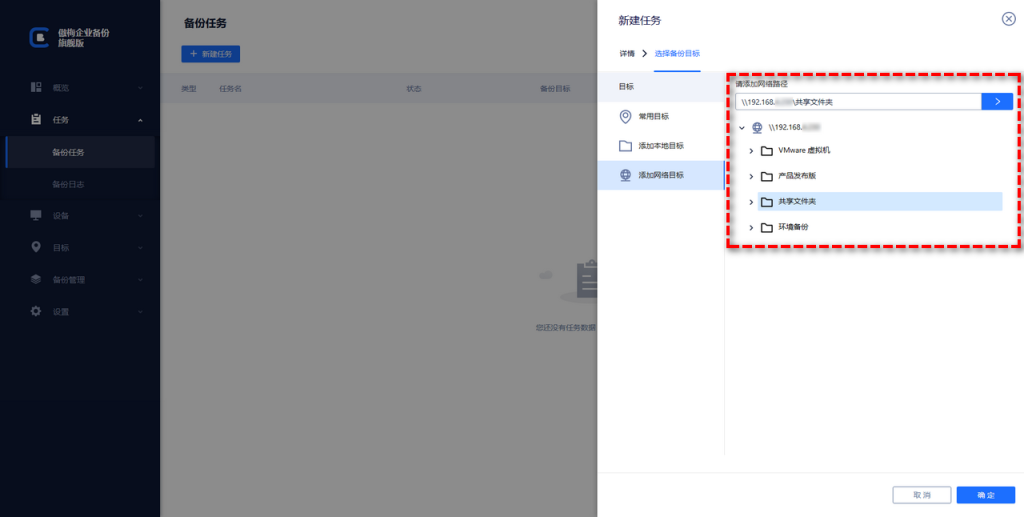
🔎 备份计划:选择您想要的备份方式和自动备份间隔,设置完毕后点击“确定”。

🔎 版本清理:配置您的保留策略以自动删除旧备份文件,节省存储磁盘空间,设置完毕后点击“确定”。

步骤4. 点击右下角的“开始备份”按钮,然后选择“添加定时任务并立即备份”或“仅添加定时任务”。
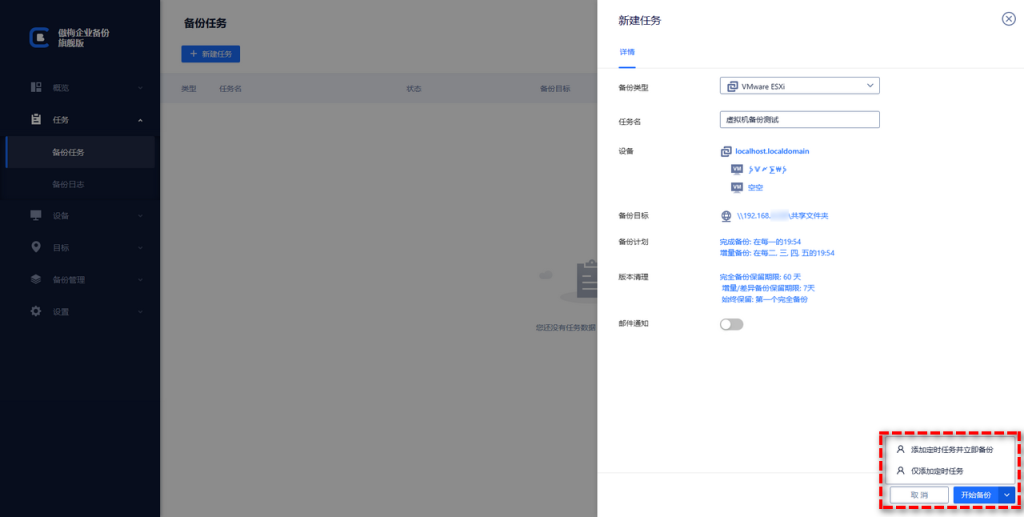
在此之后,如果您遇到了一些意外状况,则可以通过备份来快速恢复虚拟机,或者您也可以选择将备份还原到新位置,从而快速创建相同的虚拟机,非常方便实用。
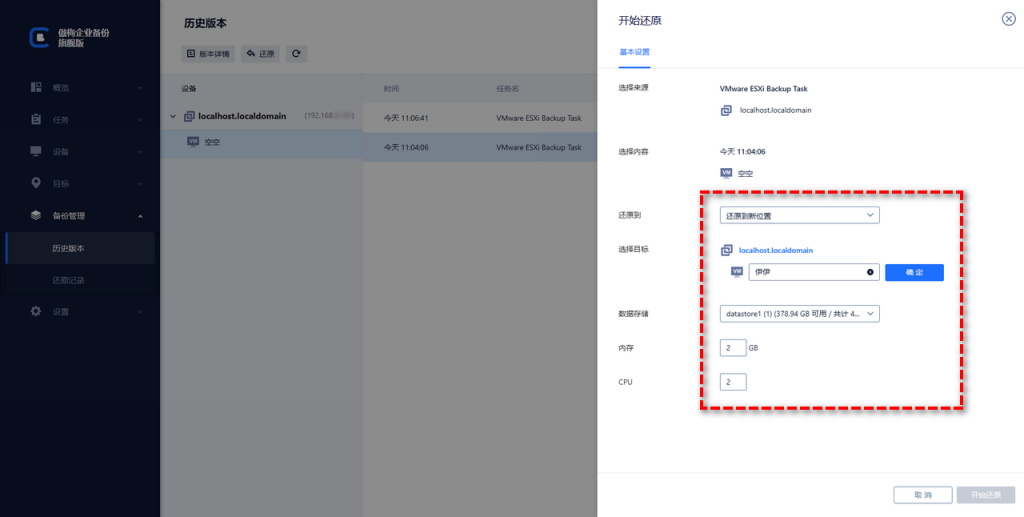
结论
看完本文之后,大家有没有学会如何将虚拟机备份到NAS呢?为了帮助大家轻松达成目的,我们向大家分享了使用Synology Active Backup for Business将VMware和Hyper-V虚拟机备份到群晖NAS的有效方法,希望本文对您能够有所帮助。















